QQ 브라우저에서 비밀번호와 로그인 계정을 저장하는 방법
- WBOYWBOYWBOYWBOYWBOYWBOYWBOYWBOYWBOYWBOYWBOYWBOYWB앞으로
- 2024-01-29 23:45:352676검색
QQ 브라우저는 흔히 사용되는 모바일 브라우저로 편리한 인터넷 경험을 제공합니다. 많은 사용자가 QQ 브라우저를 사용할 때 문제, 즉 로그인 계정의 비밀번호를 저장하는 방법에 직면하게 됩니다. 오늘은 PHP 편집자 Youzi가 QQ 브라우저가 로그인 계정의 비밀번호를 저장하여 온라인 경험을 더욱 편리하고 빠르게 만드는 방법을 자세히 소개합니다. 한 번 보자!
일부 사용자는 QQ 브라우저를 사용하여 계정에 로그인할 때 계정 비밀번호를 저장하는 방법을 모릅니다. 아래에서는 구체적인 비밀번호 저장 방법을 간략하게 소개하겠습니다. 모든 분들께 도움이 되었으면 좋겠습니다.
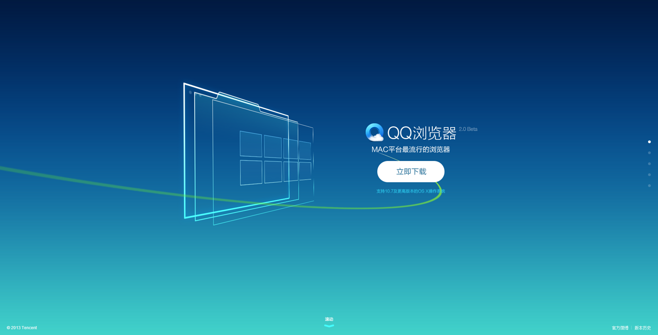
QQ 브라우저를 설정하여 비밀번호를 저장하는 방법
첫 번째 단계는 컴퓨터 바탕 화면에서 QQ 브라우저를 찾아 두 번 클릭하여 여는 것입니다.
두 번째 단계는 브라우저의 기본 인터페이스에 들어간 후 인터페이스 오른쪽 상단에 있는 [메뉴] 아이콘인 [3]개의 가로 아이콘 3개를 클릭하여 엽니다.
세 번째 단계에서는 팝업되는 일련의 옵션에서 [설정] 기능을 선택하고 클릭하여 들어갑니다.
네 번째 단계에서는 브라우저 설정 인터페이스에 들어간 후 브라우저의 [일반 설정] 인터페이스 상단에서 [고급] 옵션을 찾아 클릭하여 엽니다.
다섯 번째 단계에서는 고급 설정에서 [계정 및 비밀번호] 열을 찾습니다.
6단계에서 [계정 및 비밀번호 동기화 기능 활성화] 기능을 확인하면 브라우저 상단에 [설정 성공] 프롬프트 메시지가 나타납니다.
7단계 그런 다음 사용하려는 웹사이트를 열고 해당 웹사이트에 계정 번호와 비밀번호를 입력한 후 [로그인] 버튼을 클릭합니다.
8단계, 그러면 소프트웨어 오른쪽 상단에 [이 웹사이트 도메인의 비밀번호를 저장하시겠습니까? ] 프롬프트 메시지가 나타나면 [비밀번호 저장] 버튼을 클릭하면 계정 비밀번호가 성공적으로 저장됩니다.
9단계, 방금 저장한 계정에서 로그아웃하면 웹사이트의 로그인 인터페이스에서 저장한 계정과 비밀번호가 입력된 것을 확인할 수 있습니다. 이때는 로그인 버튼을 클릭하면 로그인이 가능합니다.
10단계, 브라우저의 [고급 설정] 인터페이스에서 [계정 및 비밀번호] 열 오른쪽에 있는 [비밀번호 관리]를 클릭합니다.
11단계, 그러면 브라우저에 [비밀번호] 창이 나타납니다. 이 창 위의 [저장된 비밀번호]에서 저장된 계정과 비밀번호를 삭제할 수 있습니다. 삭제하려면 맨 오른쪽에 있는 [×] 십자가를 클릭하세요.
위 내용은 QQ 브라우저에서 비밀번호와 로그인 계정을 저장하는 방법의 상세 내용입니다. 자세한 내용은 PHP 중국어 웹사이트의 기타 관련 기사를 참조하세요!

